Подключение события к группе в приложении Wix Owner
2 мин. чтения
С помощью групп Wix вы можете создать площадку, где пользователи сайта смогут публиковать свои новости, делиться изображениями и видео, проводить различные обсуждения и др.
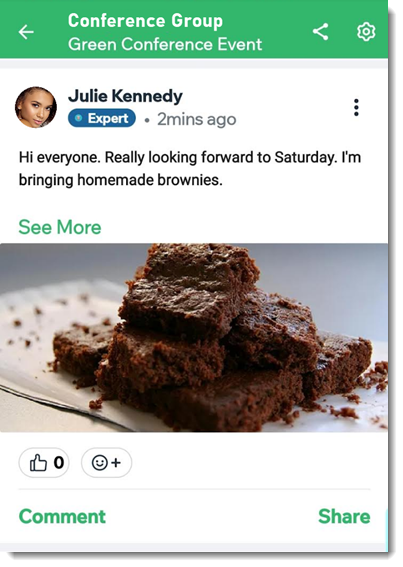
Вы можете создать отдельную группу для события. А если вы уже используете Группы Wix, вы можете подключить событие к существующей группе.
Примечание:
Также можно просто отобразить событие в существующей группе без подключения к группе.
Шаг 1 | Выберите событие и подключите его к группе
После создания и публикации события вы можете подключить его к группе. Если вы впервые используете группы, вам будет предложено создать группу. Если у вас уже есть группа, которую вы хотите подключить к событию, вы можете выбрать ее из списка.
Чтобы выбрать событие и подключить его к группе:
- Перейдите на сайт в приложении Wix Owner.
- Нажмите Управление
 внизу.
внизу. - Нажмите События в разделе Бизнес.
- Нажмите Опубликованные события.
- Нажмите значок Показать больше
 рядом с соответствующим событием.
рядом с соответствующим событием.
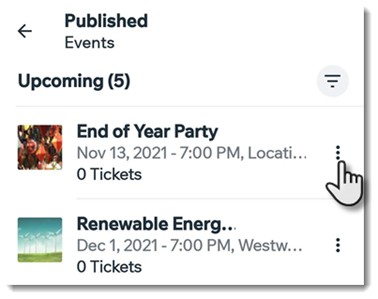
- НажмитеУправлять событием.
- Нажмите Продвижение события.
- Нажмите Группа.
- Выберите вариант:
- Нажмите + Создать группу.
- Нажмите на существующую группу и нажмите Готово.
Шаг 2 | Настройте группу
Теперь вы можете настроить изображение и название группы, а также установить уровень доступа.
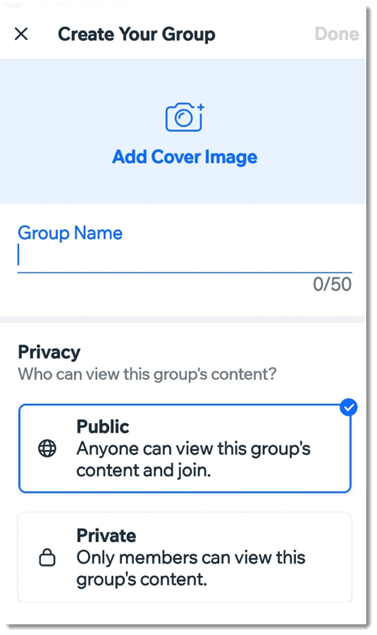
Чтобы настроить группу:
- Добавьте информацию о группе:
- Нажмите Добавить фото обложки, чтобы добавить собственное изображение группы.
- Введите название группы.
- Выберите настройки доступа:
- Публичная: все могут видеть группу, участников и посты.
- Приватная: все могут видеть группу и ее участников, но посты видят только участники.
- Нажмите на переключатель Показать в списке групп:
- Активировано: группа отображается в списке групп
- Деактивировано: только администраторы могут приглашать участников в группу
- Выберите, кому может присоединиться к группе:
- Только пользователи, подтвержденные админом
- Только участники события
- Нажмите на переключатель Показать в списке групп:
- Нажмите Готово вверху.
- Нажмите Готово еще раз, чтобы подключить только что созданную группу к событию.
Была ли статья полезна?
|